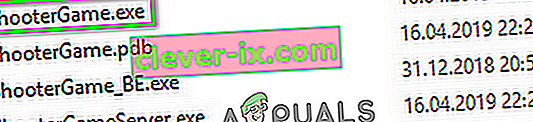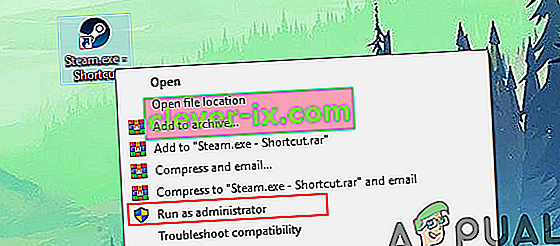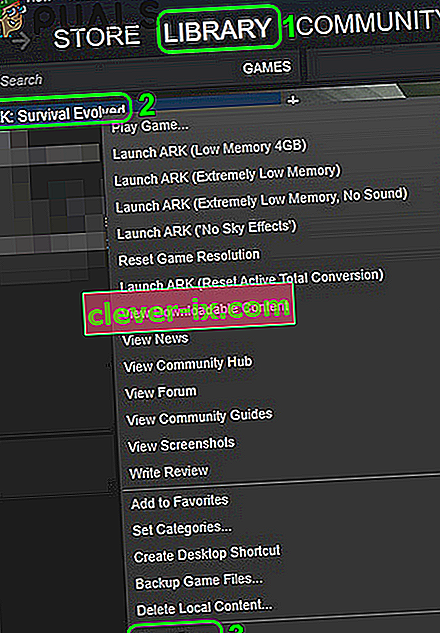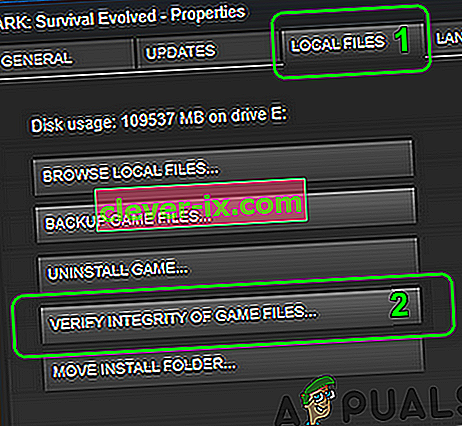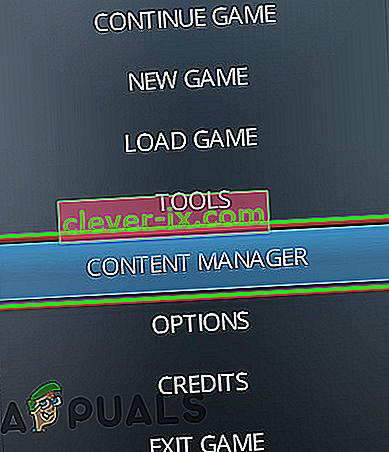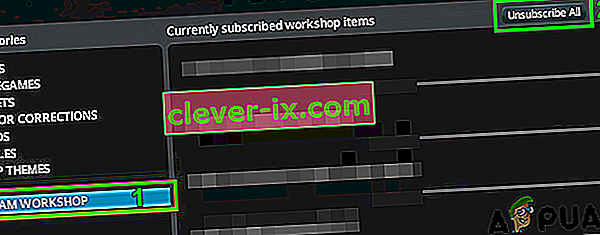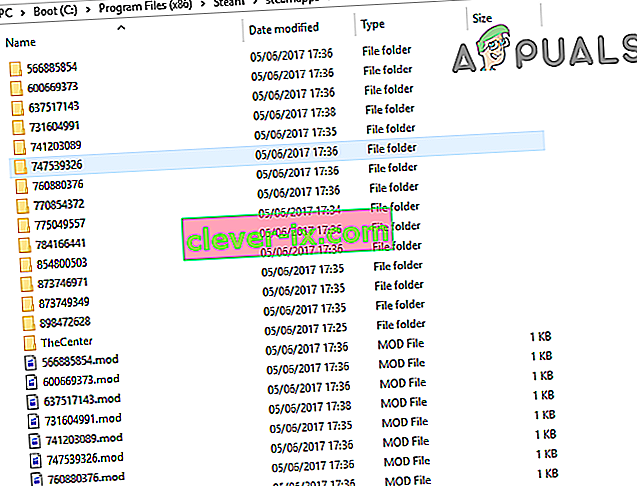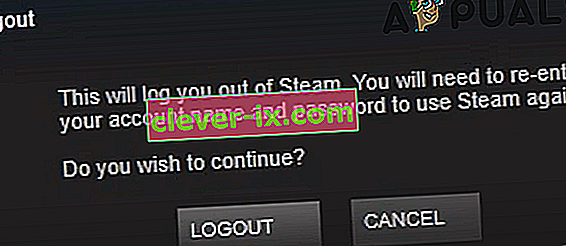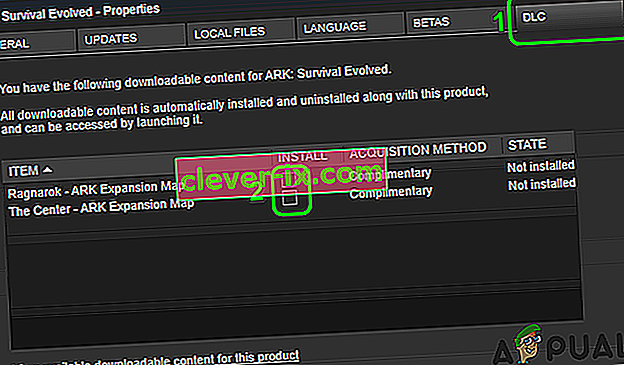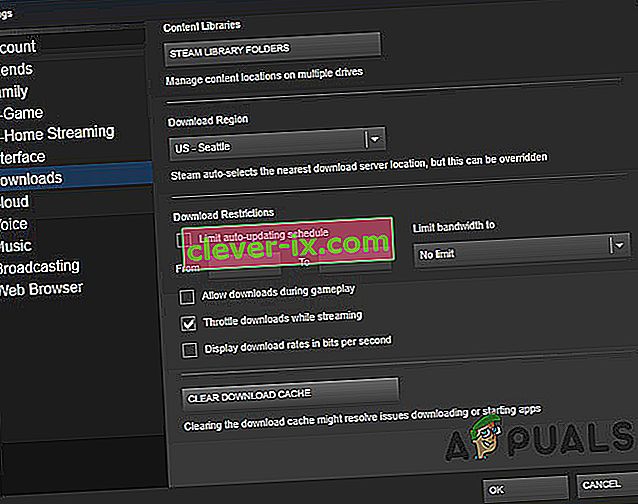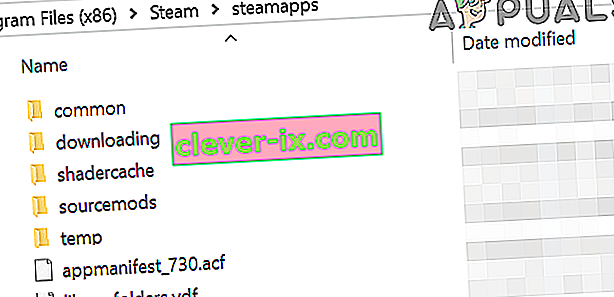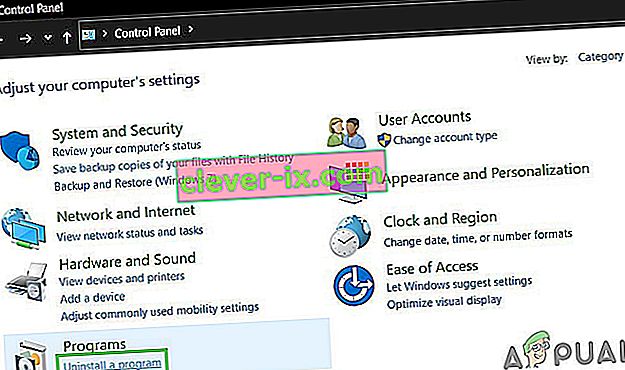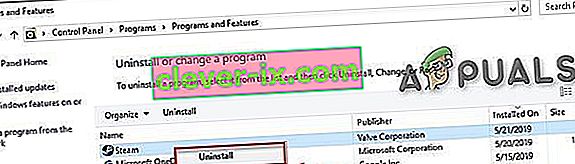Vous pouvez rencontrer l' erreur d' assertion échouée dans le jeu Ark en raison du blocage de l'accès aux ressources système protégées par UAC. De plus, des fichiers de jeu corrompus, des mods ou une installation corrompue du client Steam peuvent également provoquer l'erreur en discussion.
L'utilisateur concerné rencontre l'erreur d'échec d'assertion lorsqu'il tente de rejoindre un serveur de jeu en ligne. Le problème n'est pas spécifique à une carte particulière du jeu.

Avant de poursuivre les solutions, assurez-vous que les serveurs Steam sont opérationnels .
Solution 1: lancez le jeu directement à partir du répertoire d'installation
Vous pouvez rencontrer l'erreur en cours si le client Steam rencontre des difficultés pour lancer le jeu ou si le raccourci du jeu est corrompu. Dans ce contexte, lancer le jeu directement depuis le répertoire d'installation peut résoudre le problème.
- Lancez l' explorateur de fichiers et accédez au répertoire d'installation du jeu Ark. Habituellement, c'est:
C: \ Program Files (x86) \ Steam \ steamapps \ common \ ARK \ ShooterGame \ Binaries \ Win64
- Lancez maintenant ShooterGame.exe et vérifiez si le jeu fonctionne correctement .
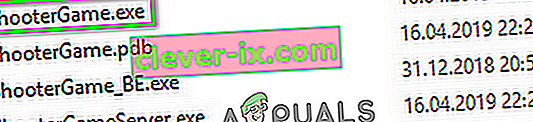
Solution 2: Lancez Steam / Ark avec des privilèges d'administrateur
Dans la version récente de Windows, Microsoft a considérablement amélioré les fonctionnalités de confidentialité et de sécurité de son système d'exploitation. L'une de ces fonctionnalités est la protection des ressources système vitales par l'UAC. Vous pouvez rencontrer l'erreur en cours de discussion si le jeu / Steam n'a pas pu accéder à une ressource système essentielle en raison de restrictions UAC. Dans ce contexte, lancer le jeu Steam / en tant qu'administrateur peut résoudre le problème.
- Faites un clic droit sur le raccourci de Steam puis cliquez sur Exécuter en tant qu'administrateur .
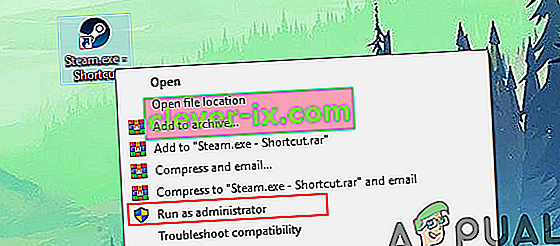
- Ensuite, lancez le jeu via Steam pour vérifier s'il fonctionne correctement.
- Sinon, quittez Steam et accédez au répertoire d'installation du jeu Ark à l'aide de l'explorateur de fichiers. Habituellement, c'est:
C: \ Program Files (x86) \ Steam \ steamapps \ common \ ARK \ ShooterGame \ Binaries \ Win64
- Maintenant, cliquez avec le bouton droit sur ShooterGame.exe , puis cliquez sur Exécuter en tant qu'administrateur .
- Vérifiez maintenant si le jeu fonctionne correctement.
Solution 3: vérifier l'intégrité des fichiers de jeu d'Ark
Vous pouvez rencontrer l'erreur en discussion si les fichiers du jeu d'Ark, indispensables au fonctionnement du jeu, sont corrompus. Dans ce contexte, la vérification de l'intégrité des fichiers du jeu peut résoudre le problème. Ce processus vérifiera les fichiers du jeu par rapport à la version serveur des fichiers, et s'il y a des fichiers manquants / corrompus, les fichiers seront remplacés par de nouveaux.
- Redémarrez votre système, puis lancez Steam . Accédez ensuite à la bibliothèque.
- Maintenant, faites un clic droit sur Ark puis dans le menu affiché, cliquez sur Propriétés .
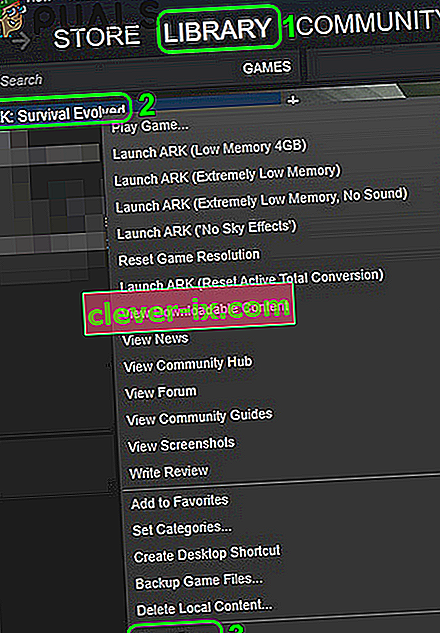
- Accédez maintenant à l'onglet Fichiers locaux et cliquez sur le bouton Vérifier l'intégrité des fichiers de jeu .
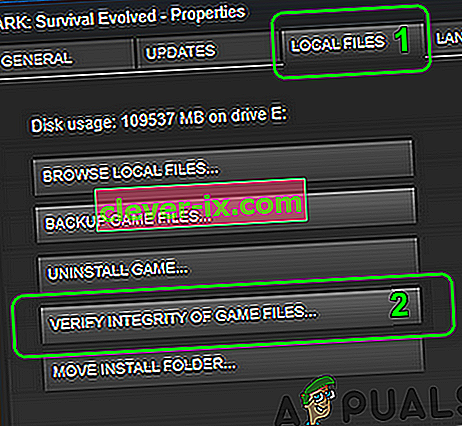
- Attendez la fin du processus de vérification, puis vérifiez si le jeu ne contient pas d'erreur.
Solution 4: désabonnez-vous de tous les mods et réinstallez les cartes / DLC
Les joueurs peuvent ajouter ou modifier le contenu du jeu via des Mods disponibles via Steam Workshop. Vous pouvez rencontrer l'erreur en cours de discussion si l'un des mods liés au jeu est corrompu ou incompatible avec la version du jeu. Dans ce cas, la désinscription de tous les mods et la réinstallation des DLC / maps associés peuvent résoudre le problème.
- Lancez Steam et ouvrez le menu du jeu Ark .
- Cliquez maintenant sur Content Manager .
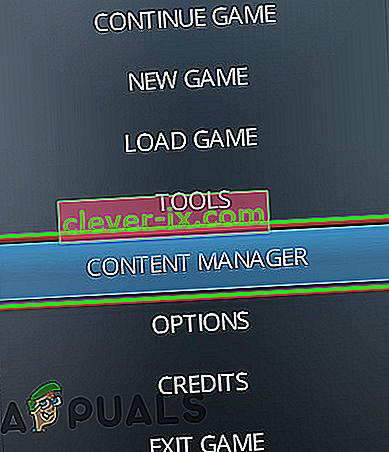
- Ensuite, dans le volet gauche de la fenêtre, cliquez sur Steam Workshop .
- Maintenant, dans le volet droit de la fenêtre, cliquez sur Se désabonner de tout .
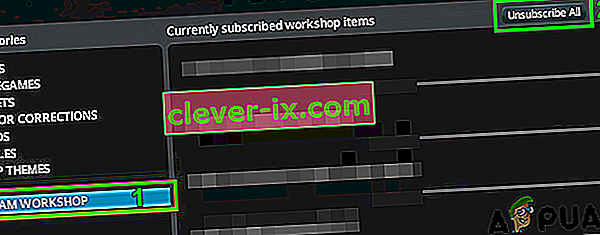
- Ensuite, lancez l' explorateur de fichiers et accédez au dossier Mods . Habituellement, situé à:
C: \ Program Files (x86) \ Steam \ steamapps \ common \ ARK \ ShooterGame \ Content \ Mods
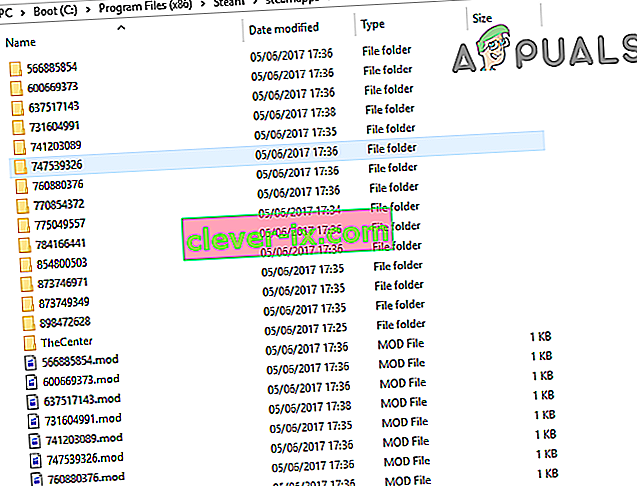
- Maintenant, sauvegardez le contenu de ce dossier dans un emplacement sûr, puis supprimez tout le contenu de ce dossier (pas le dossier Mods lui-même).
- Ensuite, déconnectez-vous du client Steam et quittez- le.
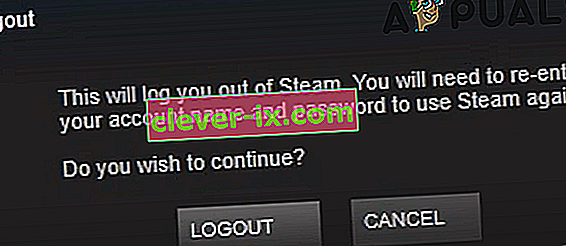
- Maintenant, tuez tous les processus liés à Steam via le gestionnaire de tâches .
- Maintenant, redémarrez votre système, puis lancez / connectez-vous au client Steam.
- Naviguez maintenant vers la bibliothèque et cliquez avec le bouton droit sur Ark .
- Ensuite, dans le menu affiché, cliquez sur Propriétés et accédez à l' onglet DLC . Décochez tous les DLC / cartes là-bas.
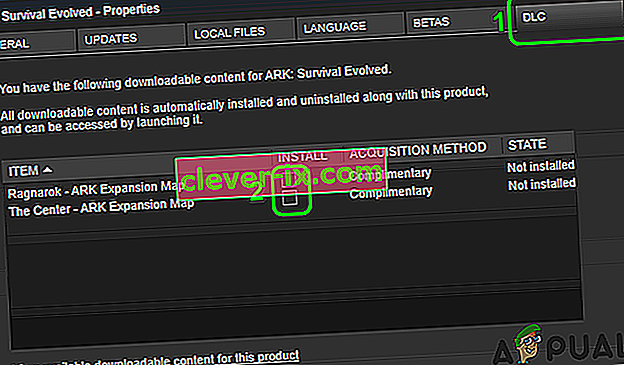
- Si aucun onglet DLC ne vous est affiché, vous ne possédez pas le jeu. Dans ce cas, contactez la personne qui est le propriétaire du jeu / DLC et il devra se connecter à Steam et le télécharger pour vous.
- Maintenant, ouvrez les paramètres de Steam et dans le volet gauche du menu, cliquez sur Téléchargements .
- Cliquez ensuite sur le bouton Effacer le cache de téléchargement .
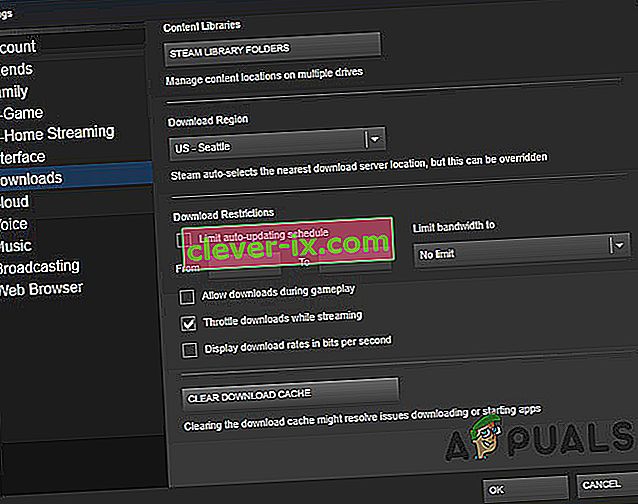
- Maintenant, redémarrez Steam et votre système. Au redémarrage, vérifiez l'intégrité des fichiers de jeu d'Ark comme indiqué dans la solution 3 .
- Ensuite, installez le DLC / les cartes en cliquant sur les cases à cocher concernées (étapes 10 et 11).
- Maintenant, attendez la fin du téléchargement des DLC / cartes, puis vérifiez si le jeu fonctionne correctement.
Solution 5: réinstallez le client Steam
Si rien n'a fonctionné pour vous, l'installation du client Steam est probablement corrompue et est à l'origine du problème en discussion. Dans ce scénario, la réinstallation du client Steam peut résoudre le problème.
- Quittez Steam et ouvrez l' Explorateur de fichiers pour accéder au chemin d'installation de Steam. Habituellement, c'est:
C: \ Program Files \ Steam
- Maintenant, sauvegardez le dossier steamapps dans un emplacement sûr pour conserver les installations du jeu.
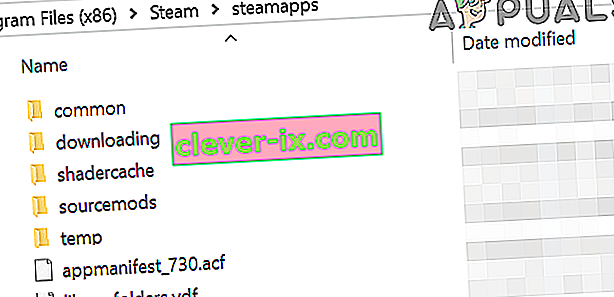
- Dans la barre des tâches de votre système, cliquez sur la zone de recherche Windows et tapez Panneau de configuration . Puis dans la liste des résultats, cliquez sur Panneau de configuration .

- Cliquez maintenant sur Désinstaller un programme .
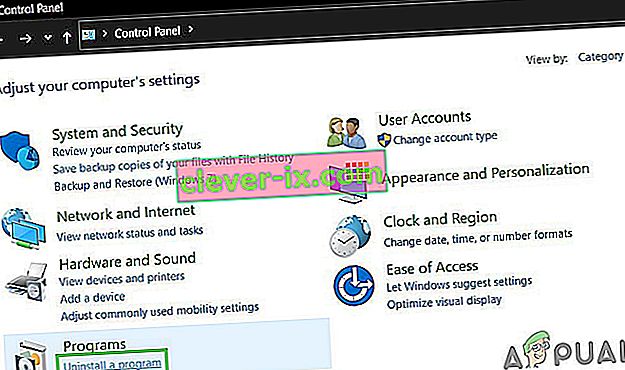
- Ensuite, dans la liste des applications installées, faites un clic droit sur Steam puis cliquez sur Désinstaller .
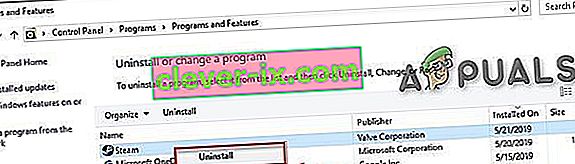
- Suivez maintenant les instructions sur votre écran pour terminer la désinstallation, puis redémarrez votre système.
- Au redémarrage, téléchargez et installez le dernier client Steam à partir du site officiel.
- Ensuite, installez le jeu Ark avec ses cartes / DLC connexes et, espérons-le, le problème est résolu.